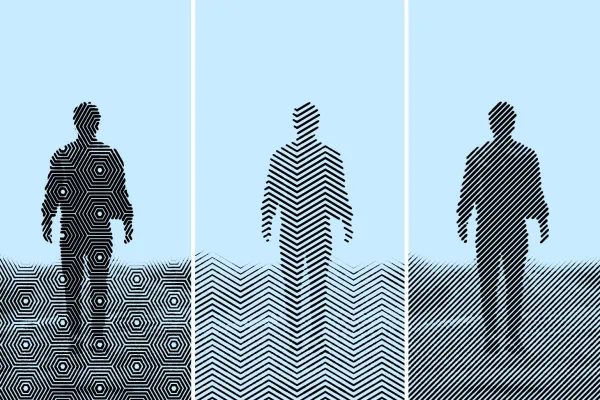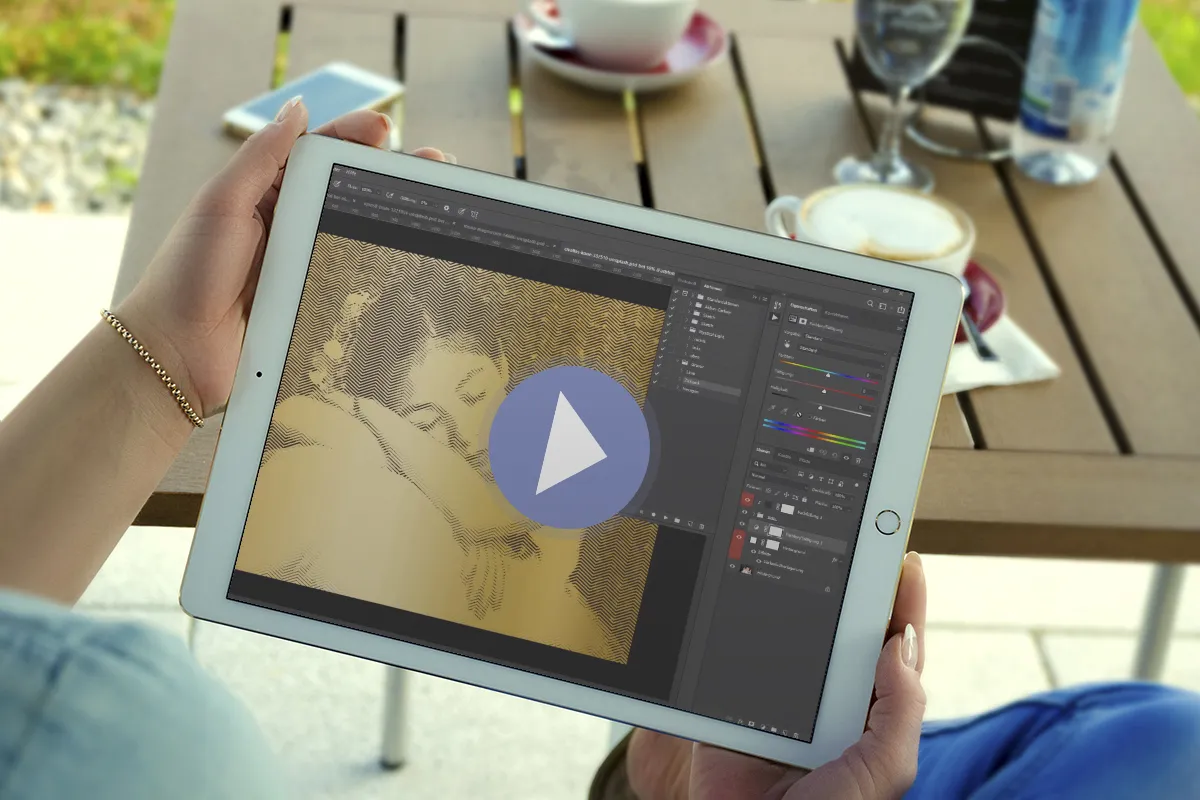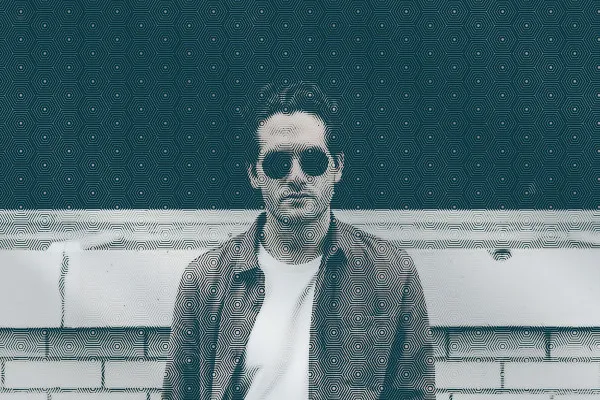Działania Photoshopa:
Grawer
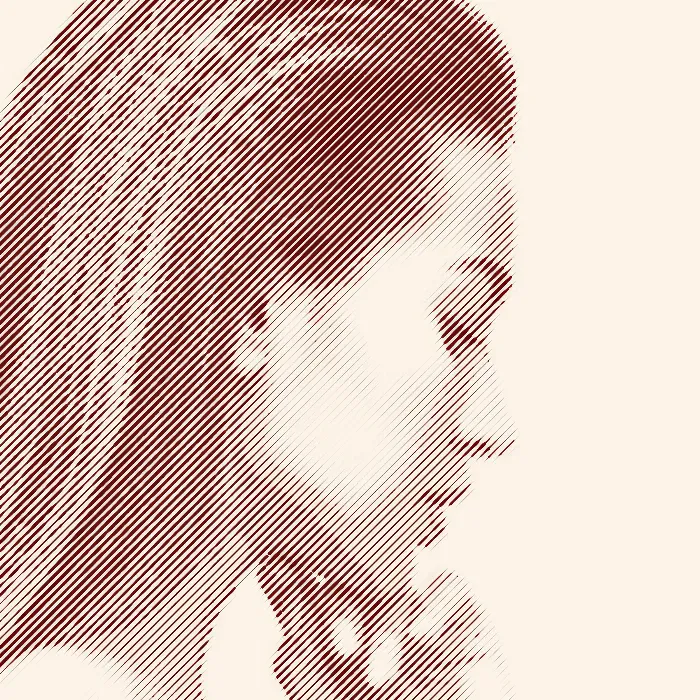
Akcje Photoshop „Grawerowanie”: Trzy nowoczesne style linii dla Twoich zdjęć.
Cała uwaga skupiona na twoich zdjęciach! Z tymi trzema akcjami w programie Photoshop nadajesz nowoczesny i charakterystyczny wygląd swoim zdjęciom. Wystarczy jeden kliknięcie, aby proste linie, linie zygzakowe lub sześciokątne elementy ułożyły się obok siebie. Wrażenie kolorystyczne możesz określić sam! Wybierz styl, który szczególnie nadaje się na plakaty lub obrazy na ścianę.
- Fajne i nowoczesne: Dodaj wyraziste efekty grawerowania do swoich zdjęć: linie, linie zygzakowane i sześciokąty.
- Łatwe w użyciu: ładowanie, start – gotowe! Kolor lub przejście kolorów dostosowujesz samodzielnie.
- Stwórz na przykład wyjątkowo atrakcyjne obrazy do mediów społecznościowych, plakatów i obrazów na ścianę.
- Zawierające akcje, wzory, a także instrukcje wideo i plik PDF.
Pobierz, uruchom w programie Photoshop i korzystaj bezpośrednio z wyników - złap akcje do fantastycznych efektów grawerowania!